Jak naprawić, jeśli filmy online / offline nie będą odtwarzane w systemie Windows 10
Rozwiązywanie Problemów Z Systemem Windows Przewodnik Rozwiązywania Problemów / / August 05, 2021
Filmy wideo są obecnie najczęściej używaną formą mediów na świecie. Dzięki dostępowi do szybkiego Internetu prawie każdy może teraz przesyłać strumieniowo filmy online na swoim komputerze. Oprócz przesyłając strumieniowo filmy online, możemy również oglądać filmy offline, jeśli mamy plik wideo przechowywany w pamięci wewnętrznej przechowywanie. System operacyjny Windows 10 to najnowszy system, który Microsoft ma do zaoferowania, i jest to środowisko, w którym większość użytkowników komputerów PC ogląda teraz filmy offline lub online. Ale ta najnowsza oferta firmy Microsoft ma wiele błędów i problemów, a jednym z nich jest brak możliwości odtwarzania filmów.
W ostatnim czasie kilku użytkowników systemu Windows 10 zgłosiło, że nie mogą przesyłać strumieniowo filmów online ani nawet oglądać ich w trybie offline. Za każdym razem, gdy próbują to zrobić, napotykają błąd. Teraz powodów, dla których filmy nie są odtwarzane w systemie Windows 10, może być kilka, aw tym artykule przedstawimy rozwiązanie wszystkich możliwych przyczyn.
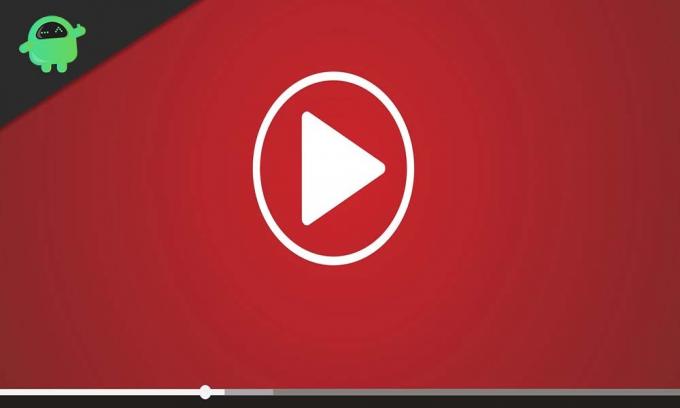
Spis treści
-
1 Co zrobić, jeśli filmy nie są odtwarzane w systemie Windows 10?
- 1.1 Zainstaluj ponownie sterowniki wyświetlacza (grafiki):
- 1.2 Zmiana formatu wideo:
- 1.3 Upewnij się, że masz wszystkie kodeki do odtwarzania wideo:
- 1.4 Zainstaluj brakujące wtyczki:
- 1.5 Włącz wtyczki w swojej przeglądarce:
- 1.6 Sprawdź, czy jest dostępna nowa aktualizacja systemu Windows:
- 1.7 Przełącz się z renderowania GPU na renderowanie programowe:
Co zrobić, jeśli filmy nie są odtwarzane w systemie Windows 10?
Brak możliwości oglądania filmów na komputerze może być irytujący, szczególnie w takich czasach, kiedy większość czasu spędzamy w pomieszczeniach. Wypróbuj więc wszystkie wymienione poniżej poprawki, aby pozbyć się tego problemu. Problemy z odtwarzaniem offline są głównie związane ze sterownikami, a poniżej wymieniliśmy wszystkie poprawki związane ze sterownikami, aby rozwiązać problem z odtwarzaniem offline. Podczas gdy w przypadku odtwarzania online problem może potencjalnie wynikać z nieprawidłowego działania programu Adobe Flash Player.
Zainstaluj ponownie sterowniki wyświetlacza (grafiki):
Ten problem występuje często, jeśli masz uszkodzone lub nieaktualne sterowniki ekranu na komputerze. Będziesz więc musiał ponownie zainstalować ten sterownik i miejmy nadzieję, że pozbędziesz się problemu z odtwarzaniem wideo.
- Kliknij ikonę paska wyszukiwania systemu Windows i wyszukaj „Menedżer urządzeń”.
- W wynikach zobaczysz „Menedżer urządzeń”. Kliknij Otwórz.
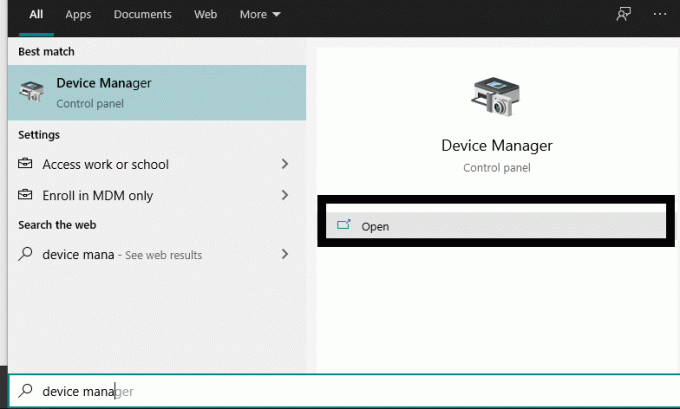
- Następnie w menedżerze urządzeń kliknij dwukrotnie Karty graficzne. W rozwijanym podmenu kliknij prawym przyciskiem myszy używany sterownik ekranu i wybierz opcję Odinstaluj. Upewnij się, że opcja usunięcia pakietu sterowników z systemu jest zaznaczona.

- Teraz kliknij menu Akcja obecne w górnej części okna Menedżera urządzeń.
- Następnie kliknij „Skanuj w poszukiwaniu zmian sprzętu”. Twój system automatycznie ponownie zainstaluje sterownik ekranu, który właśnie odinstalowałeś.

- Następnie uruchom ponownie cały system i sprawdź, czy możesz teraz odtwarzać filmy, czy nie.
Jeśli nadal nie możesz odtwarzać filmów w systemie Windows 10, wypróbuj następną potencjalną poprawkę wymienioną poniżej.
Zmiana formatu wideo:
Istnieje prawdopodobieństwo, że plik wideo, który próbujesz odtworzyć w systemie Windows, nie jest zgodny z żadnym z odtwarzaczy wideo obecnych w komputerze. W takim przypadku możesz spróbować zmienić format tego pliku wideo.
Wiele darmowych i płatnych programów wykonuje konwersję wideo i możesz spróbować wypróbować plik wideo. Jednym z najpopularniejszych formatów odtwarzania wideo jest mp4. Spróbuj przekonwertować problematyczny plik wideo do formatu .mp4, a następnie ponownie odtworzyć go w odtwarzaczu wideo. Jeśli problem dotyczy formatu, wideo będzie odtwarzane poprawnie. Jeśli jednak jest to coś innego, nadal utkniesz z wideo, którego nie można odtworzyć w systemie.
Upewnij się, że masz wszystkie kodeki do odtwarzania wideo:
Jeśli chodzi o odtwarzanie wideo, potrzebujemy zestawu kodeków do uruchamiania wszelkiego rodzaju plików wideo. Jeśli brakuje niektórych kodeków wymaganych do odtwarzania wideo lub jeśli na komputerze zainstalowano tylko kilka kodeków, spróbuj zainstalować najnowszą wersję pakietu Video Codec. Jednym szczególnym pakietem, który może z łatwością skutecznie uruchamiać prawie wszystkie pliki wideo, jest K-Lite Codec Pack. Przejdź do ich witryny domowej i pobierz najnowszą wersję. Zainstaluj go, a następnie sprawdź, czy możesz teraz odtwarzać pliki wideo.
Jeśli nadal masz problem z odtwarzaniem wideo na komputerze, wypróbuj inne rozwiązania wymienione poniżej.
Zainstaluj brakujące wtyczki:
Domyślnie Google Chrome zawiera dodatki Flash i Silverlight, które są potrzebne do odtwarzania wideo online. Ale inne przeglądarki, takie jak Firefox i Internet Explorer, wymagają zainstalowania wtyczek w przeglądarce. Jeśli więc masz problemy z odtwarzaniem online, upewnij się, że masz zainstalowane najnowsze wtyczki Flash i Silverlight w przeglądarce.
Włącz wtyczki w swojej przeglądarce:
Być może masz zainstalowane wtyczki w przeglądarce wymagane do odtwarzania online, ale z jakiegoś powodu mogą być wyłączone. Są one domyślnie włączone w przeglądarce Google Chrome, ale w przypadku przeglądarek Firefox i Internet Explorer to inna sprawa.
W przeglądarce Firefox:
- Otwórz przeglądarkę Firefox i kliknij przycisk menu w prawym górnym rogu okna Firefox.
- Na wyświetlonej liście opcji kliknij „Dodatki”.

- Następnie w menu Dodatki kliknij kartę Wtyczka w lewym panelu.
- Na następnej stronie zobaczysz swoje wtyczki multimedialne. Kliknij ikonę z trzema kropkami wtyczki do odtwarzania multimediów i wybierz opcję „Zawsze aktywuj”.

W przeglądarce Internet Explorer:
- Otwórz przeglądarkę i kliknij przycisk narzędzi w prawym górnym rogu okna przeglądarki.
- Na wyświetlonej liście opcji kliknij „Zarządzaj dodatkami”.
- Następnie w lewym okienku w sekcji Typy dodatków kliknij „Paski narzędzi i rozszerzenia”.
- W lewym dolnym rogu w sekcji Pokaż kliknij menu rozwijane i wybierz „Wszystkie dodatki”.
- Wybierz dodatki do odtwarzania multimediów, które widzisz w prawym okienku i kliknij Włącz, aby je włączyć.
Teraz spróbuj ponownie strumieniować zawartość wideo w przeglądarce. Jeśli nadal nie możesz odtwarzać filmów online, przejdź do następnego rozwiązania wymienionego poniżej.
Sprawdź, czy jest dostępna nowa aktualizacja systemu Windows:
Zepsuty system może czasami prowadzić do problemów z autoryzacją, co może uniemożliwić przesyłanie strumieniowe wideo na tym konkretnym urządzeniu. Ponadto mogą występować problemy z kodekami wideo, jeśli używasz wersji beta systemu Windows. Spróbuj więc zaktualizować komputer do najnowszej stabilnej wersji systemu Windows i sprawdź, czy to rozwiąże problem.
- Naciśnij i przytrzymaj klawisz Windows + I, a otworzy się Ustawienia.
- Teraz kliknij „Aktualizacja i bezpieczeństwo”.
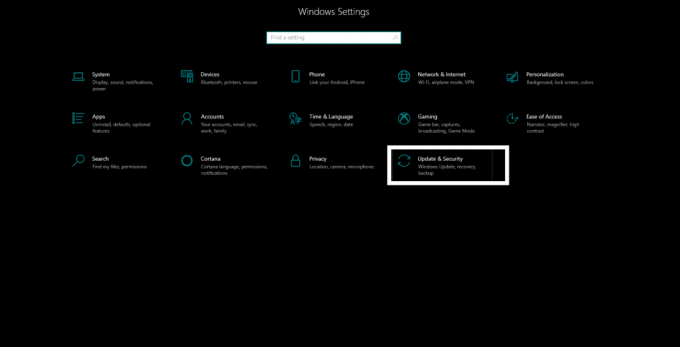
- Następnie kliknij zakładkę „Windows Update” w lewym panelu, a następnie kliknij przycisk „Sprawdź aktualizacje” w prawym panelu.
- Poczekaj, aż pobieranie i instalacja najnowszej stabilnej wersji systemu Windows 10 zostaną zakończone.
Teraz spróbuj ponownie odtwarzać filmy w swoim systemie. Jeśli ta poprawka nie przyniosła żadnych rezultatów, przejdź do ostatniej poprawki wymienionej poniżej.
Przełącz się z renderowania GPU na renderowanie programowe:
Domyślnie system Windows używa renderowania GPU do odtwarzania wideo, a jeśli są jakieś problemy z optymalizacją twojego GPU, to jest to funkcja, którą chciałbyś zmienić.
- Kliknij ikonę paska wyszukiwania systemu Windows i wyszukaj „Panel sterowania”.
- W wynikach zobaczysz „Panel sterowania”. Kliknij Otwórz.
- W opcji Widok według u góry ustaw ją na „Kategoria”, jeśli była ustawiona na coś innego w pierwszej kolejności.

- Kliknij „Sieć i Internet”.

- Kliknij „Opcje internetowe”.
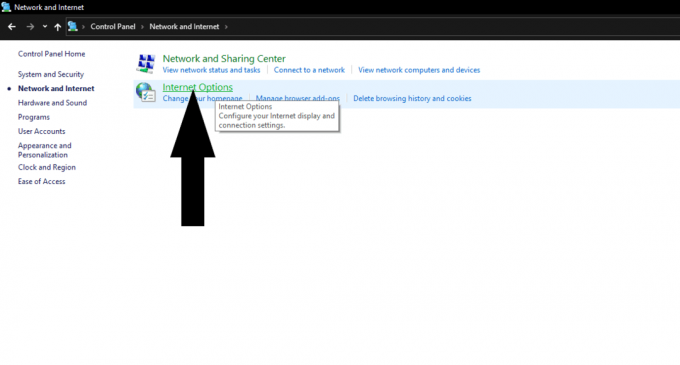
- Otworzy się teraz okno Właściwości internetowe. Tutaj kliknij kartę Zaawansowane.
- Teraz u góry zobaczysz opcję „Przyspieszona grafika”.
- Tutaj jest opcja „Użyj renderowania oprogramowania zamiast renderowania GPU” z polem wyboru obok niej. Sprawdź to.
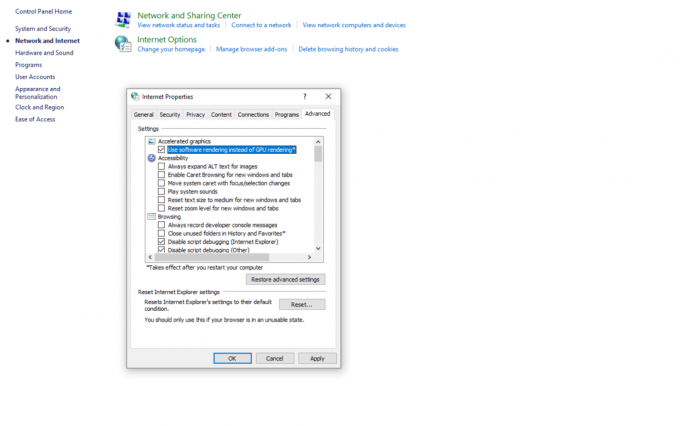
Teraz powinieneś być w stanie przesyłać strumieniowo filmy online bez żadnych problemów. Każda z tych poprawek powinna rozwiązać problem z odtwarzaniem wideo. Ale jeśli żaden z nich nie działa, ponowna instalacja systemu Windows może być jedyną opcją dla twojego komputera.
Jeśli używasz systemu Sony VAIO, przyczyną problemu z odtwarzaniem wideo może być również ustawienie X-reality. Aby ją wyłączyć, otwórz aplikację VAIO Control Center, a na karcie Image quality (Jakość obrazu) znajdziesz włączone ustawienie X-reality for mobile. Więc wyłącz to, a powinieneś móc odtwarzać filmy bez żadnych problemów.
W ten sposób można rozwiązać problemy z odtwarzaniem wideo w trybie offline i online w systemie Windows 10. Jeśli masz jakieś pytania lub pytania dotyczące tego przewodnika, skomentuj poniżej, a my skontaktujemy się z Tobą. Sprawdź również nasze inne artykuły na temat porady i wskazówki dotyczące iPhone'a,Wskazówki i porady dotyczące Androida, Wskazówki i porady dotyczące komputerai więcej przydatnych informacji.



